고무 스탬프 도구를 사용하여 이미지를 샘플링하는 방법: 먼저 PS 소프트웨어를 열고 처리할 이미지를 연 다음 왼쪽 도구 모음에서 복제 스탬프 도구를 클릭한 다음 이미지의 아무 곳이나 마우스 오른쪽 버튼으로 클릭합니다. [Alt 키 + 마우스 왼쪽 버튼]을 누른 상태에서 샘플링 위치를 클릭합니다.

이 기사의 운영 환경: Windows 7 시스템, Adobe Photoshop CS6 버전, Dell G3 컴퓨터.
추천: "ps tutorial"
Option(Mac) / Alt(Win) 키를 누른 채 샘플링 위치를 클릭하세요.
PS 모조 고무 스탬프 도구를 사용하여 이미지에서 샘플링하는 구체적인 방법:
먼저 마우스를 두 번 클릭(또는 마우스 오른쪽 버튼 클릭 - 열기)하여 컴퓨터 바탕 화면에서 PS 소프트웨어를 엽니다.

PS 소프트웨어에서 파일-열기를 클릭하거나 단축키 Ctr+O를 직접 눌러 처리해야 할 사진을 엽니다.
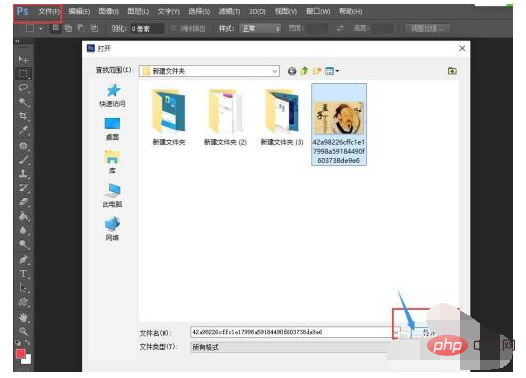
왼쪽 도구 모음에서 9번째 아이콘을 마우스 오른쪽 버튼으로 클릭하고 오른쪽에 나타나는 새 도구 모음에서 복제 스탬프 도구를 클릭하세요.
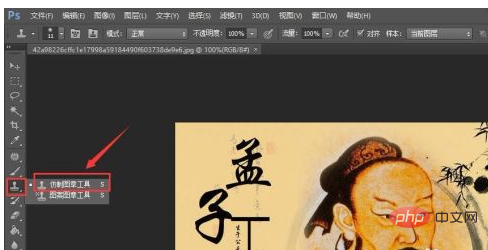
예를 들어 사진의 왼쪽 하단에 있는 "Meng"을 샘플링하려면 사진의 아무 곳이나 마우스 오른쪽 버튼으로 클릭하고 나타나는 작은 짙은 회색 창에서 크기를 조정하고 경도를 조정할 수 있습니다. "멍"이라는 단어를 완전히 둘러싸려면 첫 번째 경도 또는 다른 경도를 선택할 수 있습니다. 그림 바깥쪽 아무 곳이나 마우스로 클릭하면 작은 짙은 회색 프레임이 사라집니다.
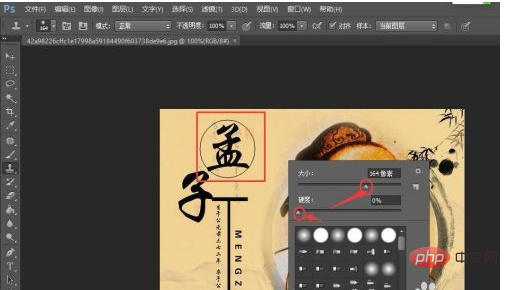
마우스를 "Meng"이라는 단어로 이동하고 "Meng"이라는 단어를 구멍으로 완전히 둘러싸도록 한 다음 Alt 키를 누른 채 마우스 왼쪽 버튼을 동시에 클릭하세요.
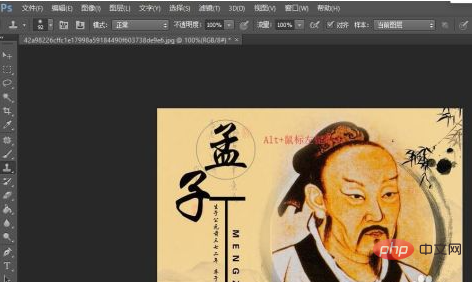
사진 왼쪽 하단으로 마우스를 이동한 후 마우스 왼쪽 버튼을 클릭하시면 샘플링이 완료됩니다. 색상이 연한 경우 마우스를 움직이지 않고 왼쪽 버튼을 몇 번 더 클릭하면 됩니다.
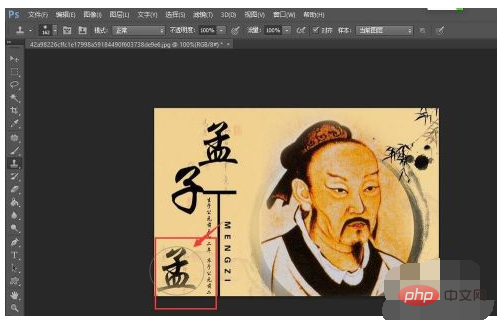
위 내용은 고무 스탬프 도구를 사용하여 이미지에서 샘플링하는 방법의 상세 내용입니다. 자세한 내용은 PHP 중국어 웹사이트의 기타 관련 기사를 참조하세요!